Η επόμενη προδιαγραφή ταχύτητας USB είναι ήδη εδώμε συσκευές που είναι έτοιμες να την υποστηρίξουν. Δεν θα είναι πολύ πριν ξεκινήσετε να βλέπετε νέα μοντέλα φορητών υπολογιστών και επιτραπέζιων υπολογιστών που υποστηρίζουν USB 3.1. Το USB 3.1 έχει ταχύτητες μεταφοράς 10 Gbits ανά δευτερόλεπτο, αλλά δεν πρόκειται ξαφνικά να αντικαταστήσει το USB 3.0. Θα διαπιστώσετε ότι το USB 3.0 πρόκειται να παραμείνει για αρκετό καιρό ακόμα κι αν είναι πλέον δέκα ετών. Οι περισσότερες συσκευές αποθήκευσης που έχετε τώρα είναι πιθανώς USB 3.0 και ενώ αυτή η προδιαγραφή είναι αρκετά συνηθισμένη τώρα, δεν γνωρίζουν όλοι πώς να χρησιμοποιήσουν σωστά μια συσκευή USB 3.0 για να επιτύχουν την υποσχεθείσα ή σχεδόν υποσχεθείσα ταχύτητα.
Για να χρησιμοποιήσετε σωστά μια συσκευή USB 3.0 για να έχετε 5 Gbits / δευτερόλεπτο χρειάζεστε τρία βασικά στοιχεία.
- Μια συσκευή USB 3.0
- Μια θύρα που υποστηρίζει USB 3.0
- Ένα καλώδιο σύνδεσης, αν χρησιμοποιείται, που υποστηρίζει USB 3.0
Συσκευή USB 3.0
Είναι αρκετά εύκολο να προσδιορίσετε αν μια συσκευήυποστηρίζει ταχύτητες USB 3.0 ή όχι όταν αγοράζετε. Οι περισσότερες συσκευές θα διαφημίσουν σίγουρα αυτή την προδιαγραφή στο κουτί τους. Μια συσκευή USB 3.0 μπορεί να κοστίσει λίγο περισσότερο από μια συσκευή USB 2.0, αλλά οι πιθανότητες είναι πολύ περιορισμένες θα βρείτε ακόμη και μια συσκευή USB 2.0 για να αγοράσετε στην πρώτη θέση. Η διαφορά στην τιμή θα είναι μικρή και δεν αξίζει τα λίγα χρήματα που εξοικονομείτε.

Εκτός από τη διαφήμιση συσκευών που είναιUSB 3.0, θα έχει επίσης το σύμβολο USB 3.0 στο καλώδιο (αν περιλαμβάνεται) ή στη συσκευή. Τέλος, ο σύνδεσμος για τη συσκευή θα είναι φωτεινό μπλε για να δείξει ότι είναι USB 3.0.
Εάν έχετε μια συσκευή που βρίσκεται γύρω και θέλετε να ελέγξετε εάν είναι USB 3.0 ή όχι, υπάρχει ένας αρκετά απλός τρόπος για να γίνει αυτό.
Θύρες USB 3.0
Ένα USB 3.0 λιμάνι είναι απολύτως απαραίτητη για να πάρει την ταχύτητα που διαφημίζει. Εάν αγοράσατε τον φορητό σας υπολογιστή / επιφάνεια εργασίας την τελευταία πενταετία, πιθανόν να έχει τουλάχιστον μία θύρα USB 3.0 αν όχι περισσότερο. Αυτές οι θύρες υποδεικνύονται από το σύμβολο USB 3.0 και από το μπλε χρώμα τους. Είναι πολύ εύκολο να τα αναγνωρίσεις απλά κοιτώντας.

Δεν είναι όλες οι θύρες USB όμοια. Οι θύρες διαφέρουν από τις συνήθεις θύρες USB 3.0 σε θύρες USB τύπου C και θύρες Thunderbolt. Αν αυτές είναι οι θύρες που υπάρχουν στον φορητό υπολογιστή ή την επιφάνεια εργασίας σας, πρέπει να γνωρίζετε ότι και οι θύρες USB C και Thunderbolt 2 και 3 υποστηρίζουν USB 3.o.
Εάν το USB 3 σας.0 συσκευή μπορεί να συνδεθεί απευθείας με τη θύρα USB 3.0 του συστήματος σας, έχετε όλα όσα χρειάζεστε για να έχετε την ταχύτητα γρήγορης μεταφοράς που υπόσχεται αυτή η προδιαγραφή. Εάν η συσκευή σας απαιτεί καλώδιο σύνδεσης, τότε πρέπει να διαβάσετε και την επόμενη ενότητα.
Συνδέστε το καλώδιο
Το καλώδιο που συνδέει το USB 3.0 στη θύρα USB 3.0 πρέπει επίσης να υποστηρίζει τις προδιαγραφές. Αυτό ισχύει ανεξάρτητα από το αν συνδέεστε σε μια συνηθισμένη θύρα USB 3.0 ή σε θύρα USB C ή Thunderbolt. Το καλώδιο πρέπει να υποστηρίζει την ταχύτητα μεταφοράς δεδομένων και δεν πρέπει να καταστρέφεται με οποιονδήποτε τρόπο.

Αν έχετε όλα τα σωστά εξαρτήματα, θα πρέπει να πάρετε ταχύτητες μεταφοράς USB 3.0.





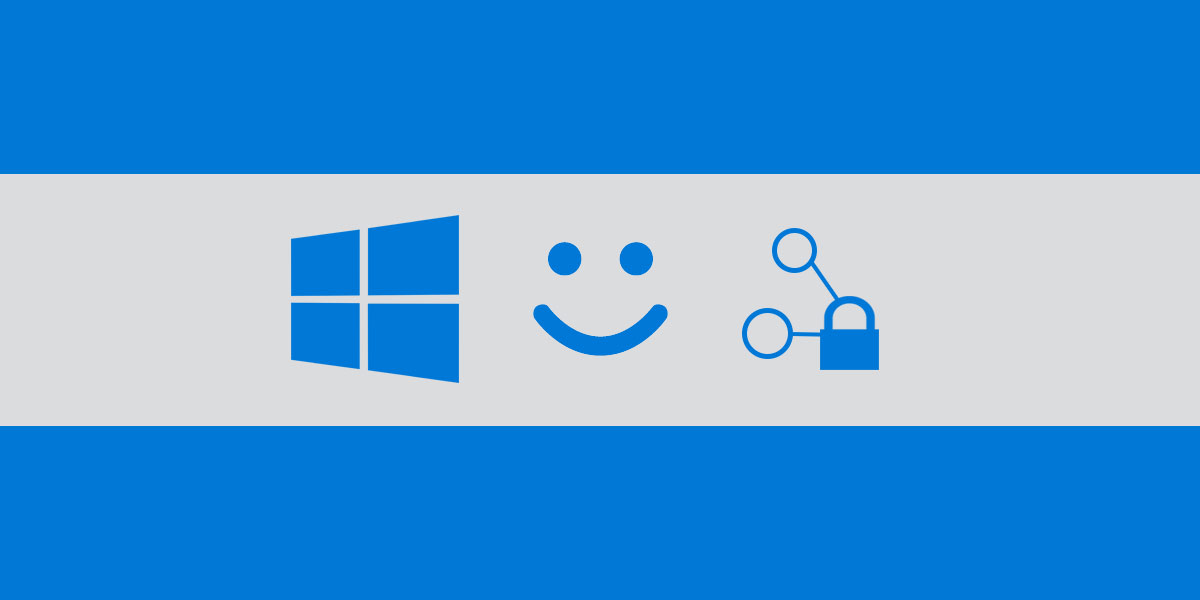


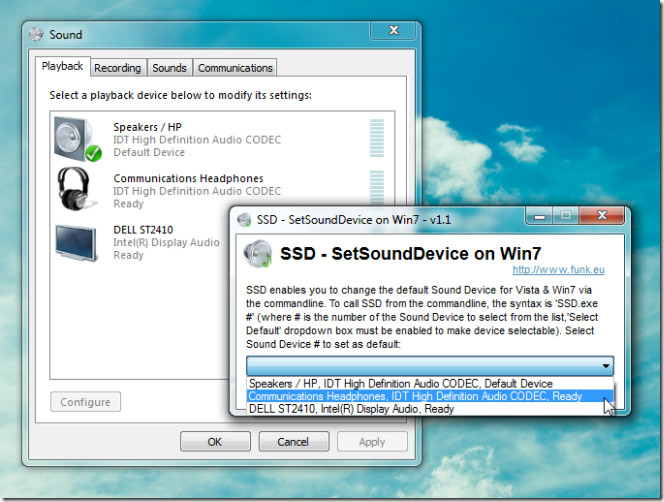




Σχόλια